Obsah článku
- Co je vzdálený přístup k Androidu?
- Na co je potřeba
- Výhody a příležitosti
- Jak připojit dálkové ovládání Android
- Vzdálený přístup Google
- Programy a software třetích stran
- Ze zařízení Android
- Připojení prostřednictvím vestavěných služeb
- Spravujte svůj telefon Android z počítače
- Účet Google
- Airdroid
- Airmore
- Mobilego
- TeamViewer QuickSupport
- Počítačové ovládání z Androidu
- Vzdálená plocha PocketCloud
- Splashtop 2 Remote Desktop
- Logmein
Funkce dálkového ovládání je k dispozici pro osobní počítače a mobilní zařízení – tablety a smartphony. Gadgety ukládají spoustu osobních údajů: informace o uživateli, bankovní kartě a informace o účtu. Dálkové ovládání Androidu z počítače zvyšuje bezpečnost používání informací a pomáhá interagovat se zařízením, i když není v přístupové zóně.
Co je vzdálený přístup k Androidu?
Pro ovládání smartphonu již nejsou nutné kabely: Zařízení Android lze připojit k počítači pomocí speciálních aplikací. Existuje možnost spravovat data ze zařízení – kontakty, obrázky, videa, osobní informace. Připojení neovlivňuje činnost tabletu nebo telefonu, doba připojení trvá několik sekund.

Na co je potřeba
Dálkové ovládání tabletu Android není jen další inteligentní možnost, ale umožňuje uživateli:
- pokud se vyskytne problém se ztrátou nebo odcizením zařízení, nastavte vzdálené blokování informací, vyfotografujte únosce přední kamerou;
- kopírovat obrázky, soubory z telefonu do počítače nebo naopak bez připojení kabelu USB;
- vyhledejte dětský telefon a použijte kameru jako sledovací nástroj.
Výhody a příležitosti
Dálkové ovládání Android je blokování osobních údajů v případě ztráty nebo odcizení smartphonu nebo tabletu: kontakty, fotografie, informace o bankovních kartách, účty pro sociální sítě. Správa Androidu pomocí počítače pomáhá provádět rodičovskou kontrolu dětských telefonů, spouštět určování polohy, sledovat na videokameře.
Jak připojit dálkové ovládání Android
Počítačové ovládání se provádí vzdáleně prostřednictvím několika aplikací s různou funkčností. Připojení se může lišit: prostřednictvím účtu v Google nebo QR kódu, registrace na webových stránkách výrobce, poskytování údajů na zařízeních. Pro dálkové ovládání smartphonu, pro přístup k jeho informacím, musíte nainstalovat aplikaci a provést řadu příkazů v nabídce nastavení, které synchronizují provoz gadgetu a PC.
Vzdálený přístup Google
Před zahájením dálkového ovládání systému Android je třeba objasnit verzi operačního systému Android na miniaplikaci: existuje nějaký způsob, jak tuto možnost podpořit? Pokud nastavení takovou funkci nemají, musíte použít funkci aktualizace systému na nejnovější verzi. Poté najděte položku „Dálkové ovládání“ (Nastavení, Zabezpečení, Správci zařízení), zaškrtněte políčko naproti.
Vzdálený přístup k telefonu Android bude fungovat, pouze pokud je zařízení připojeno k internetu (Wi-Fi nebo mobilní síť). V počítači musíte navštívit web a potvrdit heslo pro svůj účet Google. Objeví se přístup k následujícím funkcím:
- určení umístění zařízení;
- volání, které bude fungovat, i když je gadget vypnutý;
- odpojte telefon, zablokujte a smažte data v případě krádeže nebo ztráty.
Programy a software třetích stran
Google vydal svou vlastní aplikaci pro dálkové ovládání miniaplikací založených na Androidu, ale existuje několik účinnějších programů vydávaných společnostmi třetích stran:
- TeamViewer QuickSupport je bezplatný program, který vám umožňuje ovládat tablet a chytrý telefon z počítače a naopak;
- AirDroid je bezplatná aplikace s funkcí přenosu obrazovky smartphonu na PC monitor, je zde správa dat, ale nedochází k přímému spouštění aplikací;
- MobileGo – umí pracovat s daty, aplikacemi, rychlým kopírováním dat do PC;
- Airmore – připojuje se přes QR kód, prohlížení dat, fotografií, správu kontaktů, psaní SMS

Ze zařízení Android
Existují aplikace pro Android, které poskytují zpětnou vazbu a umožňují pracovat na PC z mobilního zařízení založeného na Androidu:
- Splashtop2 Remote Desktop – funguje při vytváření účtu ve službě, spravuje plochu počítače se systémem Windows pomocí systému dotyku obrazovky;
- TeamViewer je multifunkční aplikace, která umožňuje přístup k počítači, práci s jeho daty a paměťovou kartou, uzamykání, připojení nejen k vašemu počítači, ale také k počítači třetích stran;
- PocketCloud Remote Desktop – pohodlná navigace, několik režimů připojení, ve bezplatné verzi je připojen pouze jeden počítač.

Připojení prostřednictvím vestavěných služeb
Aplikační systém Android poskytuje vestavěné služby pro ovládání systému Android z počítače. Služby Google jsou účinným nástrojem pro práci na dálku s mobilními zařízeními. Vyhledání miniaplikace, uskutečnění hovoru (i do vypnutého telefonu), blokování dat při odcizení nebo ztrátě, úplné restartování systému Android, případně vypnutí telefonu.
Pro připojení potřebujete:
- Přejděte do části Aplikace a poté na Nastavení Google..
- Vyberte „Zabezpečení“.
- Zaškrtněte před položku „Vzdálené vyhledávání zařízení“.
- Povolit geolokaci (v nastavení přejděte do sekce „Osobní“, povolte určování polohy).
- V počítači přejděte na Google.
- Zadejte heslo z účtu Google.
Spravujte svůj telefon Android z počítače
Bylo vyvinuto několik aplikací, které jsou navrženy pro přístup k mobilním zařízením z osobního počítače. Princip činnosti a instalace je podobný, liší se však typem připojení a funkčností. Některé programy jsou pro soukromé použití zdarma, v jiných jsou některé možnosti nabízeny pouze v placené verzi.
Účet Google
Předpokladem pro připojení k PC pomocí vzdálené služby Google je účet, protože v tomto procesu budete muset do počítače zadat své uživatelské jméno a heslo. Připojení probíhá přes nastavení telefonu, trvá méně než minutu:
- Konfigurace vzdáleného přístupu
- Ověření účtu
- práce s telefonem a PC.
Vestavěná aplikace najde telefon na kartě, to funguje, i když je v zařízení vložena jiná SIM karta. Zobrazí se čas a místo poslední aktivity telefonu. Užitečnou funkcí je vynucené volání, i když je smartphone odpojen. Datový zámek, úplný reset pomáhá se ztrátou nebo odcizením telefonu. Mezi výhody patří přístupnost, snadné připojení. Mínus – zkrácená funkčnost, nemožnost dálkově ovládat data Androidu.
Airdroid
Populární bezplatná aplikace, která poskytuje dálkové ovládání systému Android pomocí vzdáleného připojení k počítači. Existují dva způsoby, jak nainstalovat službu AirDroid – prostřednictvím účtu Google, účtu na webu Airdroid nebo QR kódu, ale pak musí být počítač a gadget připojeny ke stejné síti Wi-Fi. Pro použití pokročilých funkcí je vyžadována další konfigurace (udělení rootových práv).
Plusy zahrnují jednoduché rychlé nastavení, pohodlnou funkčnost, přítomnost mnoha funkcí v bezplatné verzi. Nevýhody – plná verze vyžaduje instalaci aplikace s dalšími nastaveními. Některé funkce jsou k dispozici za peníze. Funkce aplikace Airdroid (zdarma):
- ovládací panel, práce s daty, hudbou, fotografiemi;
- seznam zpráv;
- Vyhledejte telefon pomocí zvukového upozornění;
- přepněte telefon do tichého režimu;
- použití předních a konvenčních kamer (placených);
- přenos souborů přes 50 MB (placený).

Airmore
Aplikace Airmore je navržena tak, aby poskytovala dálkové ovládání zařízení Android z počítače. Vzdálené připojení nevyžaduje informace o účtu, připojení probíhá pomocí QR kódu Plusy aplikace – program je zdarma, není omezena velikost zkopírovaných souborů, jednoduchá instalace. Nevýhody zahrnují nedostatek ruské verze.
Instalační proces je jednoduchý: nainstalujte pomocí prohlížeče v počítači a poté při skenování grafického kódu z okna monitoru klikněte na tlačítko fotoaparátu. Poté si stáhněte aplikaci z Google Play a vložte ji do telefonu. Funkčnost aplikace:
- plný přístup ke správci souborů, kontaktům a SMS;
- současná upozornění na PC a mobilních zařízeních;
- zámek obrazovky ovládání kamery;
- určení polohy telefonu;
- vytváření záloh, přenos souborů libovolné velikosti.
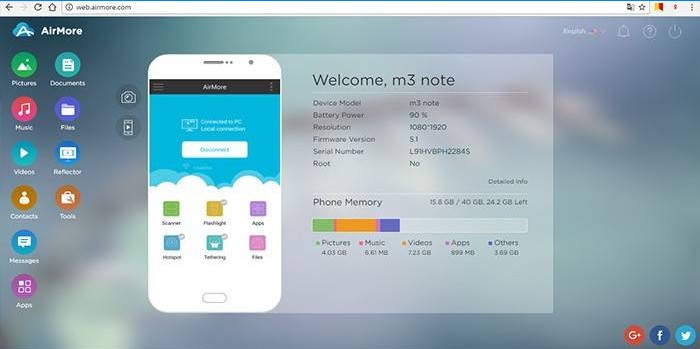
Mobilego
Funkční program pro synchronizaci mobilních zařízení na platformě Android s počítačem. Je vhodné použít při připojení k PC pomocí kabelu nebo při připojení přes Wi-Fi sítě (budete muset naskenovat QR kód). Musíte si stáhnout aplikaci na obě zařízení, spusťte program. Některé funkce mohou vyžadovat práva root. Pomocí služby MobileGo můžete:
- práce s kontakty, hovory;
- kopírování souborů do PC;
- prohlížení a převod video souborů na monitoru;
- pracovat s RAM telefonu;
- práce s nainstalovanými aplikacemi a se správcem zařízení.
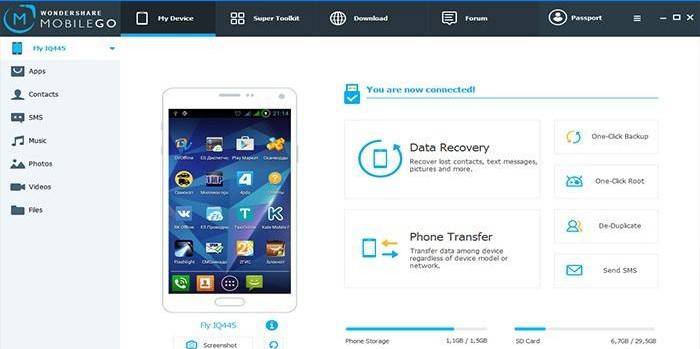
TeamViewer QuickSupport
Populární aplikace pro dálkové ovládání zařízení Android z osobního počítače zdarma pro osobní použití. Nainstaluje se na PC a na zařízení, poté se vytvoří logika a heslo pro počítač. Dále musíte zadat identifikační číslo smartphonu. Připojení k ovládání zařízení Android je zabezpečené. Funguje na všech operačních systémech.
Vlastnosti TeamViewer QuickSupport:
- pracovat se soubory, existuje možnost vybrat cílovou složku;
- práce s aplikacemi;
- Vysílání obrazovky smartphonu na monitor, přenos snímků obrazovky;
- prohlížení informací o stavu systému;
- žádné omezení velikosti přenesených souborů.
Počítačové ovládání z Androidu
S možností dálkového ovládání PC ze smartphonu je možné pracovat se soubory v počítači, spravovat programy a vysílat plochu na obrazovku mobilního zařízení a jakékoli gadgety s ním spojené. Při připojení musíte zpravidla nejprve získat registraci na webových stránkách výrobce aplikace a zadat zde přihlašovací jméno a heslo.
Vzdálená plocha PocketCloud
Aplikace s placenou a bezplatnou (používající pouze jeden počítač) verzi. Na rozdíl od ostatních programů je volba způsobu připojení (prostřednictvím účtu Google, protokolu RDP nebo systému VNC). Je vhodný pro začátečníky i pokročilé uživatele, jeho funkčnost je bohatá. Plně zobrazuje plochu na obrazovce mobilního zařízení, nastavitelnou pomocí určitých gest a virtuální klávesnice.
Splashtop 2 Remote Desktop
Chcete-li program připojit, musíte si stáhnout aplikaci z oficiálního webu vývojáře do počítače a smartphonu. Další je registrace, zadávání dat o zařízeních. Plusy zahrnují rychlou instalaci a konfiguraci, pohodlný panel nástrojů, pokročilé funkce. Z mínusů – ve bezplatné verzi je připojen jeden počítač, po zakoupení placeného jednoho až pěti strojů je připojeno cloudové úložiště pro informace Splashtop. Náklady na placenou verzi jsou nízké – v oblasti 160 rublů.

Logmein
Nová mobilní verze známého programu pro vzdálený přístup k PC. Snadná instalace (na obě média), bezpečné připojení, pohodlné rozhraní. Ve bezplatné verzi je k dispozici překlad na plochu, správa dat, klávesnice a ovládání zvuku. V placené verzi je funkčnost softwaru širší – prohlížení videa z PC, správa tiskovin a přenos souborů. Chcete-li nakonfigurovat připojení, je nutná registrace na webu výrobce, v údajích mobilního zařízení.
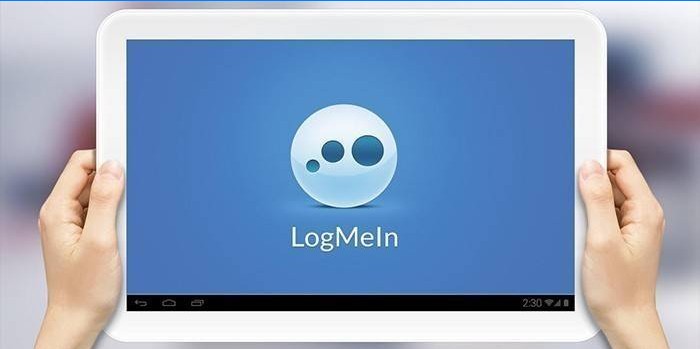

Ahoj, chtěl bych se zeptat, jakým způsobem mohu používat vzdálenou správu zařízení Android? Existuje nějaká aplikace, kterou byste mi doporučili? Děkuji za vaši pomoc!
Dobrý den! Nevíte, zda je možné vzdáleně spravovat zařízení Android? Mohu vzdáleně ovládat jeho funkce nebo například upravovat nastavení? Děkuji za odpověď!
Dobrý den, je možné využívat vzdálenou správu zařízení Android? Jaké jsou její možnosti a jakým způsobem je možné ji aktivovat? Děkuji za informace.
Ano, vzdálená správa zařízení Android je možná pomocí aplikace Google Najít mé zařízení. Pomocí této aplikace můžete lokalizovat své zařízení, vydávat zvukový signál, zamknout zařízení nebo dokonce smazat data v případě ztráty nebo krádeže. Pro aktivaci vzdálené správy zařízení musí být na zařízení aktivní funkce Najít mé zařízení a musí být připojeno k internetu. Dále je třeba mít nastavené správné povolení v rámci účtu Google.Je to užitečný nástroj pro ochranu vašeho zařízení a dat. Děkuji za informace.